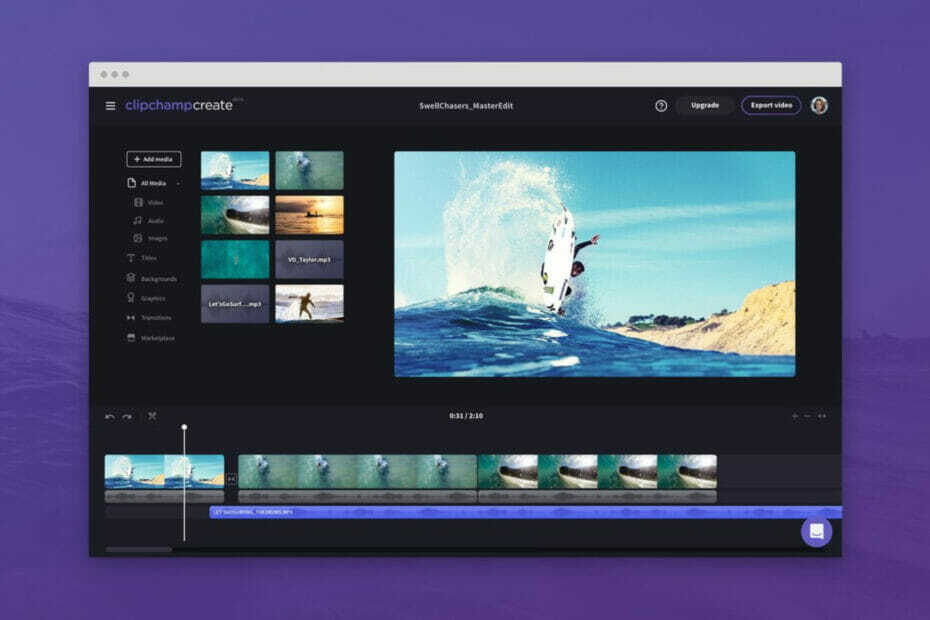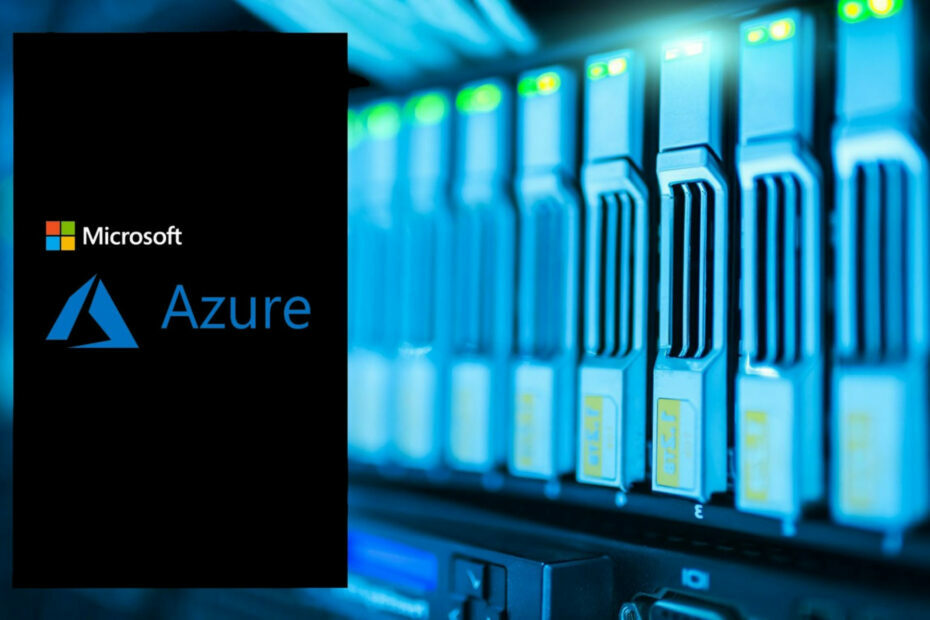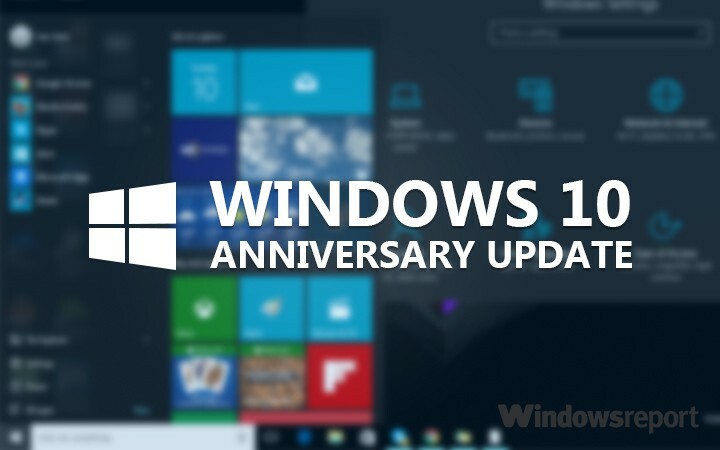
Wenn Sie sich nicht entscheiden können, ob Sie Upgrade auf Windows 10 und möchte nicht die Gelegenheit verpassen, Microsofts zu installieren neuestes Betriebssystem kostenlos, haben wir eine gute Nachricht für Sie: Sie können Windows 10 auch nach dem 29. Juli noch kostenlos erhalten.
Microsoft hat angekündigt, dass Benutzer, die sich für ein Upgrade auf Windows 10 entscheiden nach dem 29. Juli werde abhauen müssen $119 für das Paket. Wenn Sie sich jedoch schnell bewegen, können Sie Upgrade auf Windows 10 wann Sie wollen kostenlos. Sehen Sie sich unsere Tipps unten an, um dies zu erreichen.
So erhalten Sie Windows 10 nach dem 29. Juli kostenlos
- Sichern Sie ALLE Ihre Dateien. Da dieser Vorgang ein Zurücksetzen auf die Werkseinstellungen beinhaltet, sichern Sie alle Ihre Dateien, damit Sie später alles wiederherstellen können.
- Ein... kreieren WiederherstellungsdisketteDamit können Sie Windows mit Ihrem Produktschlüssel installieren.
Für Windows 7:
- Finden Sie Ihren Produktschlüssel. Wenn du gekauft hast Windows 7 auf Ihrem Computer oder Laptop vorinstalliert ist, finden Sie den Produktschlüssel auf dem Aufkleber auf der Unterseite Ihres Laptops/Rückseite Ihres Towers. Wenn Sie gekauft haben Windows 7 in einem Geschäft ist der Schlüssel normalerweise in der DVD-Hülle oder in der Bestätigungs-E-Mail erhältlich, die Sie erhalten haben.
- Besuche den Download-Site für Windows 7. Solange Sie Ihren Produktschlüssel haben, können Sie das Windows 7 herunterladen Disk-Image-Datei oder ISO. Die Datei ist mehrere Gigabyte groß und es kann einige Minuten dauern, bis der Download abgeschlossen ist. Wählen Sie die gewünschte Windows-Version – 32-Bit oder 64-Bit – und laden Sie sie herunter.
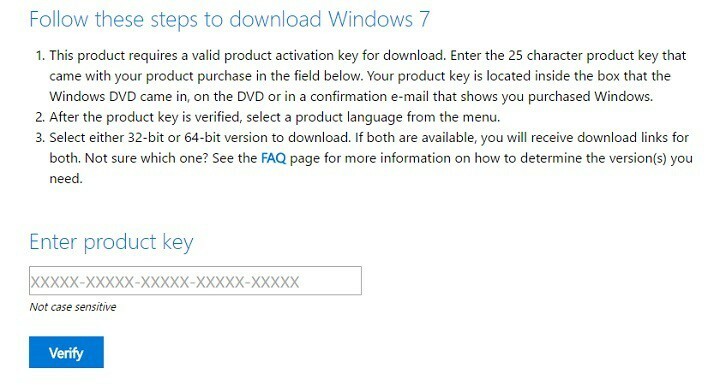
- Laden Sie die herunter und installieren Sie sie Windows DVD/USB-Download-Tool von Microsoft. Mit diesem kostenlosen Programm können Sie eine bootfähige DVD oder ein bootfähiges USB-Laufwerk erstellen, das die Windows 7-ISO-Datei enthält.
- Legen Sie eine leere DVD oder ein 4-GB-USB-Laufwerk ein. Das USB-Stick muss mindestens 4 GB groß sein. Stellen Sie sicher, dass keine wichtigen Dateien darauf gespeichert sind, da alle Daten gelöscht werden.
- Starten Sie das Windows-DVD-/USB-Download-Tool und laden Sie Ihre ISO-Datei.
- Folge den Anweisungen um die Disc oder das USB-Laufwerk zu erstellen. Dies kann etwas länger dauern, aber wenn es fertig ist, haben Sie eine voll funktionsfähige Windows 7-Installations-CD.
Für Windows 8.1
Sie können verwenden Microsofts Media Creation Tool um eine saubere Version des Betriebssystems zu erhalten.
3. Sie können jetzt auf Windows 10 aktualisieren. Wenn Sie eine Kopie von Windows kaufen, besitzen Sie diese Windows-Lizenz. Glücklicherweise ist die Windows-Lizenz an einen Computer gebunden, was bedeutet, dass Sie beim Upgrade auf Windows 10 eine Windows 10-Lizenz an Ihren Computer gebunden. So einfach ist das.
4. Wiederherstellen des ursprünglichen Betriebssystems indem Sie die von Ihnen erstellte Wiederherstellungsdiskette verwenden. Sie können dies auch mit einer einfachen Methode tun: Gehen Sie zu die Einstellungen > Update & Sicherheit > Wiederherstellung. Diese Lösung funktioniert jedoch nur innerhalb von 30 Tage nach dem Upgrade zu Windows10. Nach 30 Tagen müssen Sie Ihre Wiederherstellungsdiskette verwenden.
Auch hier ordnet der Windows 10-Upgrade-Prozess Ihrem Computer eine Windows 10-Lizenz zu, was bedeutet, dass Sie für zukünftige Installationen keinen Aktivierungsschlüssel benötigen.
Ja, kostenlos! Dieses Upgrade-Angebot gilt für eine Vollversion von Windows 10, keine Testversion. 3 GB-Download erforderlich; Es können Gebühren für den Internetzugang anfallen. Um dieses kostenlose Angebot nutzen zu können, müssen Sie innerhalb eines Jahres nach Verfügbarkeit auf Windows 10 aktualisieren. Nach dem Upgrade haben Sie Windows 10 kostenlos auf diesem Gerät.
Das Windows 10-Upgrade-Angebot gilt für qualifizierte und echte Windows 7- und Windows 8.1-Geräte, einschließlich Geräte, die Sie bereits besitzen.
Sind Sie bereit, Windows 10 eine Chance zu geben? Dann beeilen Sie sich, denn die Uhr tickt!
VERWANDTE GESCHICHTEN, DIE SIE SICH ANSEHEN MÜSSEN:
- Das Update für Windows 10 KB3176925 poliert das System für das Jubiläums-Update
- Windows 10-Jubiläums-Update für die Veröffentlichung am 2. August geplant: Welche Verbesserungen gibt es?
- Windows 10 Anniversary Update wird in Wellen ausgerollt